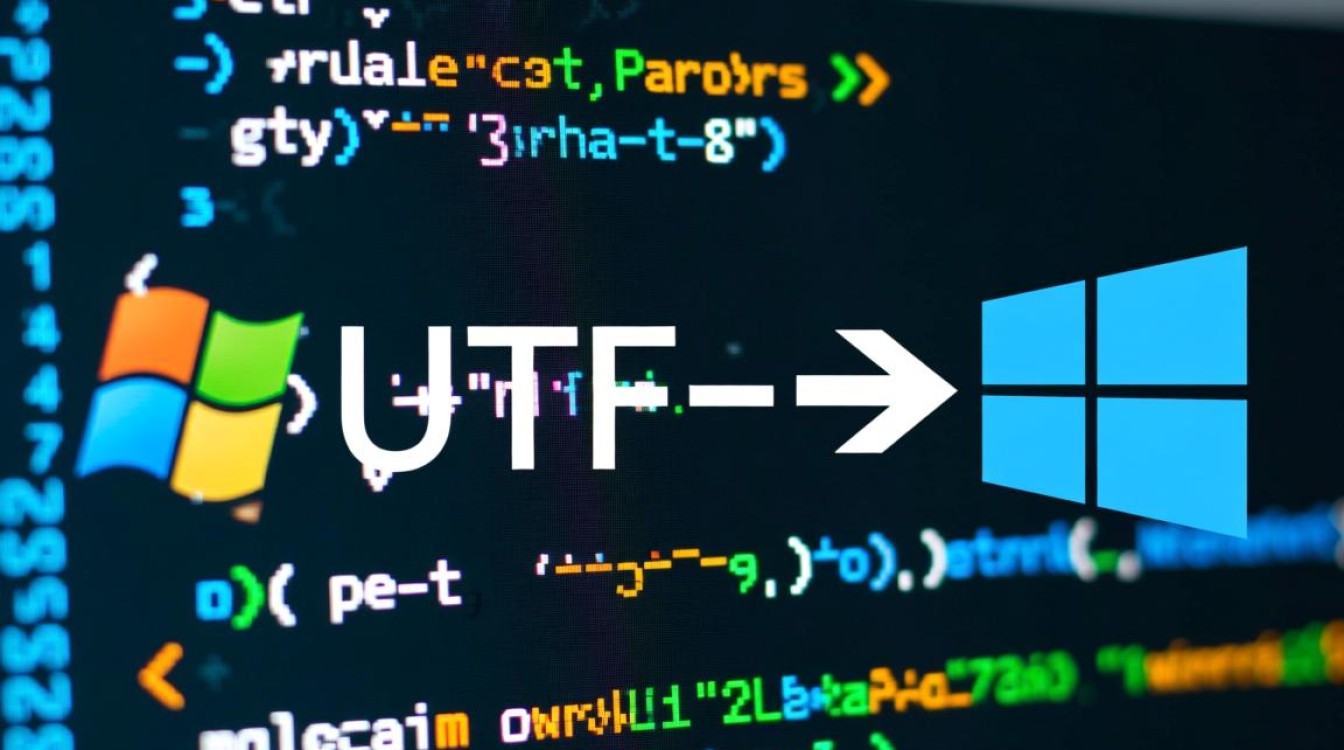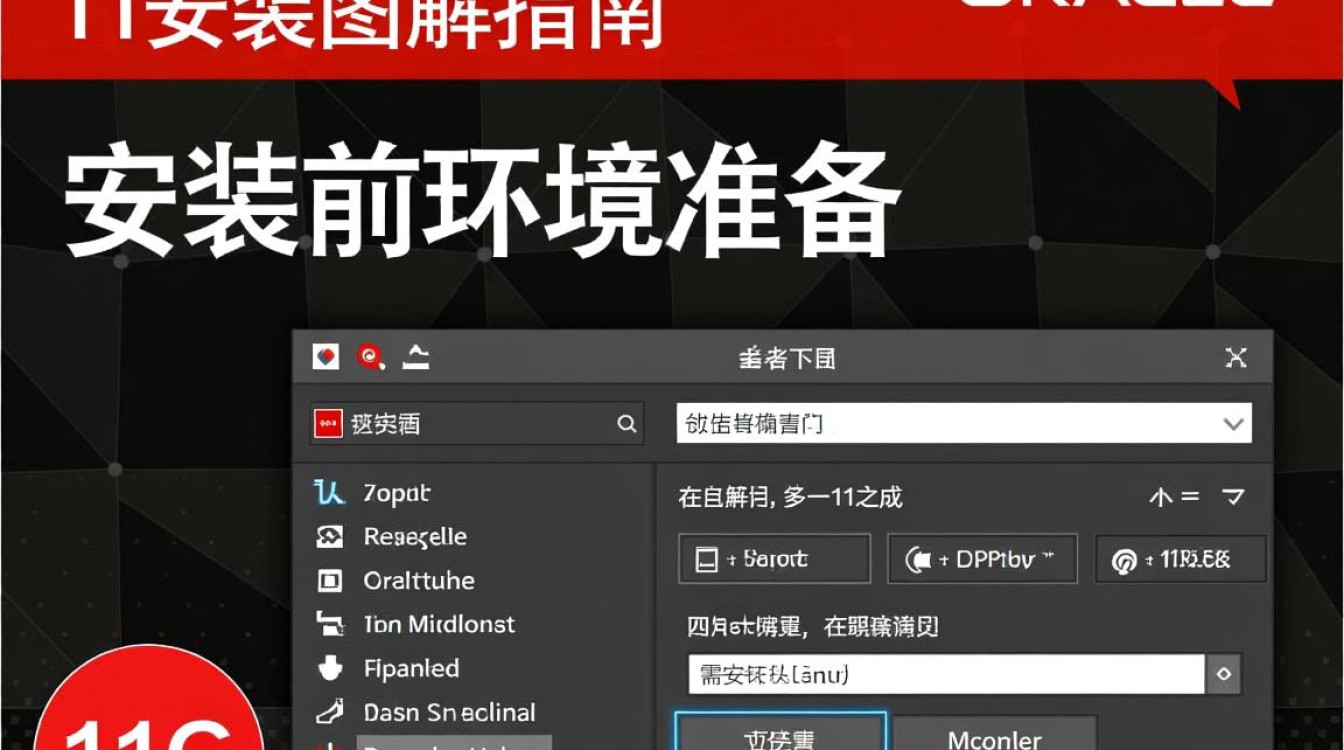安装环境准备
在开始安装Tomcat之前,需确保服务器操作系统满足基本要求,Tomcat支持主流操作系统,如Linux(CentOS、Ubuntu等)和Windows Server,本文以Linux(CentOS 7.x)为例进行讲解,其他系统步骤类似。

检查服务器是否已安装Java运行环境(JRE)或Java开发工具包(JDK),Tomcat依赖Java环境运行,通过命令java -version查看Java版本,若未安装,可执行以下命令安装OpenJDK(以JDK 11为例):
yum install java-11-openjdk-devel -y
安装完成后,再次验证java -version,确保显示版本信息无误。
下载Tomcat安装包
从Apache Tomcat官网(https://tomcat.apache.org/)下载稳定版本安装包,建议选择Binary Distributions中的Core下的“zip”(Windows)或“tar.gz”(Linux)格式,以Tomcat 9为例,下载命令为:
wget https://archive.apache.org/dist/tomcat/tomcat-9/v9.0.65/bin/apache-tomcat-9.0.65.tar.gz
下载完成后,使用md5sum或sha512sum命令校验文件完整性,确保与官网提供的哈希值一致,避免下载损坏的安装包。
解压与配置Tomcat
将下载的压缩包解压至指定目录,通常推荐安装在/usr/local/下:
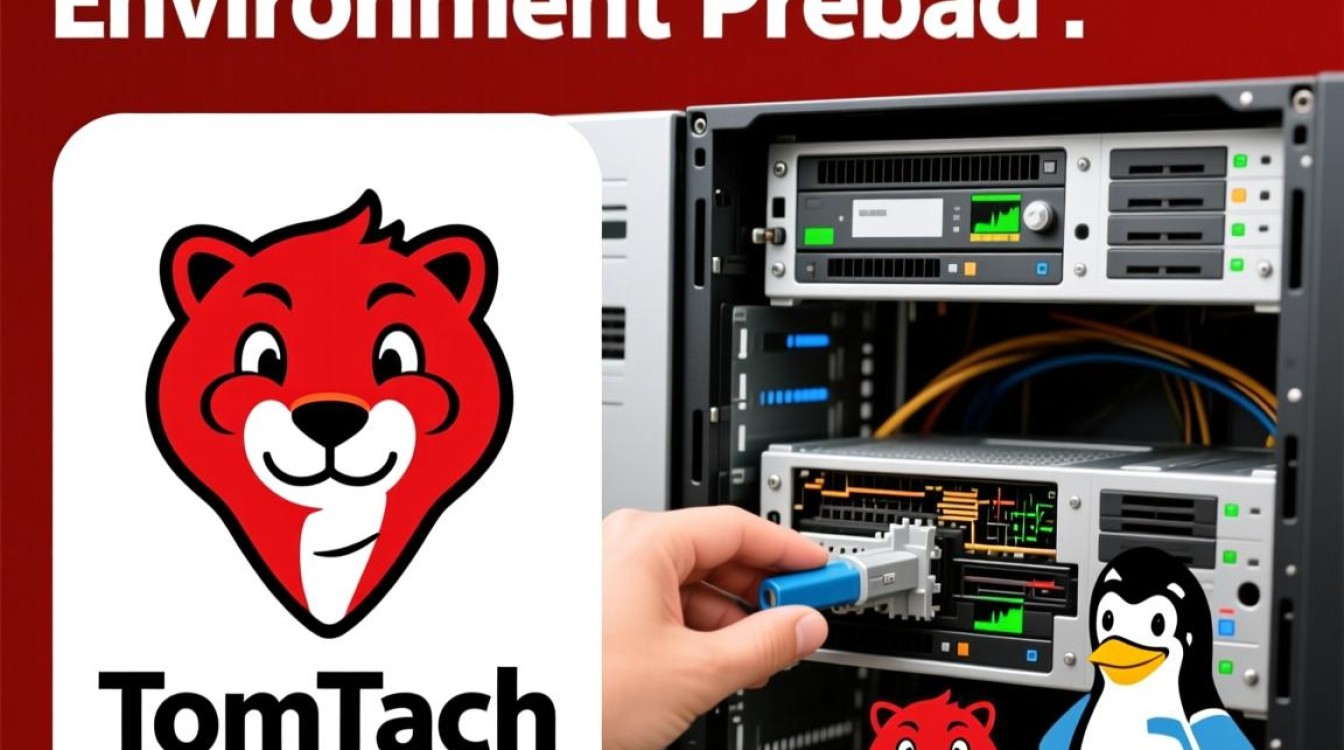
tar -zxvf apache-tomcat-9.0.65.tar.gz -C /usr/local/
为方便管理,可创建软链接:
ln -s /usr/local/apache-tomcat-9.0.65 /usr/local/tomcat
进入Tomcat的conf目录,编辑server.xml文件以调整配置(可选):
- 修改
<Connector>标签中的port属性(默认8080),避免与其他服务端口冲突; - 调整
maxThreads、minSpareThreads等参数优化性能。
配置环境变量
为方便全局调用Tomcat命令,需配置环境变量,编辑/etc/profile文件,添加以下内容:
export CATALINA_HOME=/usr/local/tomcat export PATH=$PATH:$CATALINA_HOME/bin
保存后执行source /etc/profile使配置生效。
启动与验证Tomcat
进入Tomcat的bin目录,执行启动命令:
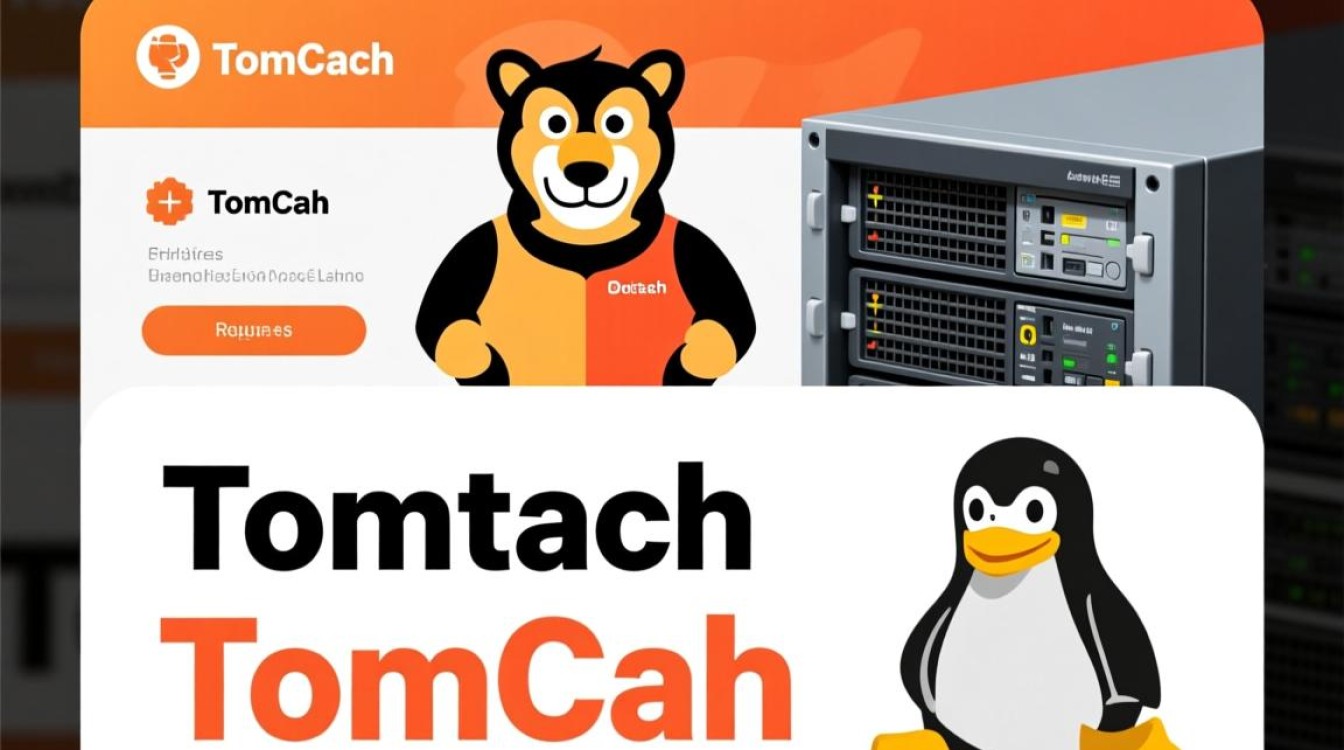
./startup.sh
若显示“Using CATALINA_BASE: /usr/local/tomcat…”等信息,则启动成功,通过浏览器访问http://服务器IP:8080,若出现Tomcat默认欢迎页面,说明安装成功。
常见问题处理
- 端口冲突:若启动失败,检查
8080端口是否被占用,命令netstat -tuln | grep 8080,可通过修改server.xml中的端口或关闭占用进程解决。 - 权限问题:确保运行Tomcat的用户(如
root)对logs、temp等目录有读写权限,必要时执行chmod -R 755 /usr/local/tomcat。 - 防火墙设置:若无法访问页面,检查服务器防火墙是否开放8080端口,CentOS 7中可通过
firewall-cmd --permanent --add-port=8080/tcp和firewall-cmd --reload开放端口。
部署Web应用
将Web应用(WAR包)放入Tomcat的webapps目录,Tomcat会自动部署,部署myapp.war后,可通过http://服务器IP:8080/myapp访问应用。
安全优化建议
- 修改Tomcat默认管理账号:编辑
conf/tomcat-users.xml,添加具有manager-gui角色的用户,并删除默认用户。 - 限制访问IP:在
webapps/manager/META-INF/context.xml中添加<Valve>标签,限制管理页面访问IP。 - 定期更新Tomcat版本,修复安全漏洞。
通过以上步骤,即可完成Tomcat服务器的安装与基础配置,根据实际需求,可进一步结合Nginx实现负载均衡或HTTPS加密,提升服务性能与安全性。